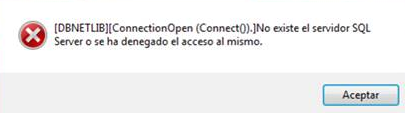Cómo configurar el Firewall en Windows
Aplica a: a3ERP | sistemas informática +1 - a3ERP
- a3ERP
Explicación del proceso
Este documento sólo debe aplicarse cuando la instalación de a3ERP funciona en el servidor, en las estaciones no funciona y, además, se han tenido en cuenta las indicaciones del documento: Mensaje al acceder a a3ERP: "DBNETLIB ConnectionOpen"
Este documento se debe entender como guía básica para la configuración del Firewall ya que, dependiendo del sistema operativo las pantallas pueden no coincidir con las del documento.
Para la configuración inicial de a3ERP se recomienda para completamente el Firewall. Una vez finalizado el proceso, se puede iniciar de nuevo.
Síntomas
La instalación está funcionando correctamente pero, tras una actualización del sistema operativo del servidor, puede aparecer el siguiente mensaje al acceder a a3ERP desde las estaciones:

Los sistema operativos de Microsoft incorporan un sistema que impide accesos externos (desde otros ordenadores) a tu ordenador. Estos sistemas que protegen de entradas externas se denominan: Firewalls.
El servidor de a3ERP es un SQL Server y los clientes de a3ERP (es decir, las estaciones de trabajo) deben ponerse en contacto con el servidor. Al activar el Firewall, el servidor está impidiendo cualquier acceso a él, incluidas consultas SQL de a3ERP.
Existen 2 soluciones posibles para reconfigurar el servidor:
1) Desactivar por completo el Firewall (suficiente para a3ERP) y funciona para todos los sistemas operativos.
2) Configurar el Firewall para que sólo funcionen las consultas SQL Server. (suficiente para a3ERP).
Desactivar Firewall en Sistemas Windows
1) Accede a la lista de aplicaciones de Windows y busca Firewall de Windows.
2) Pulsa sobre Firewall de Windows:
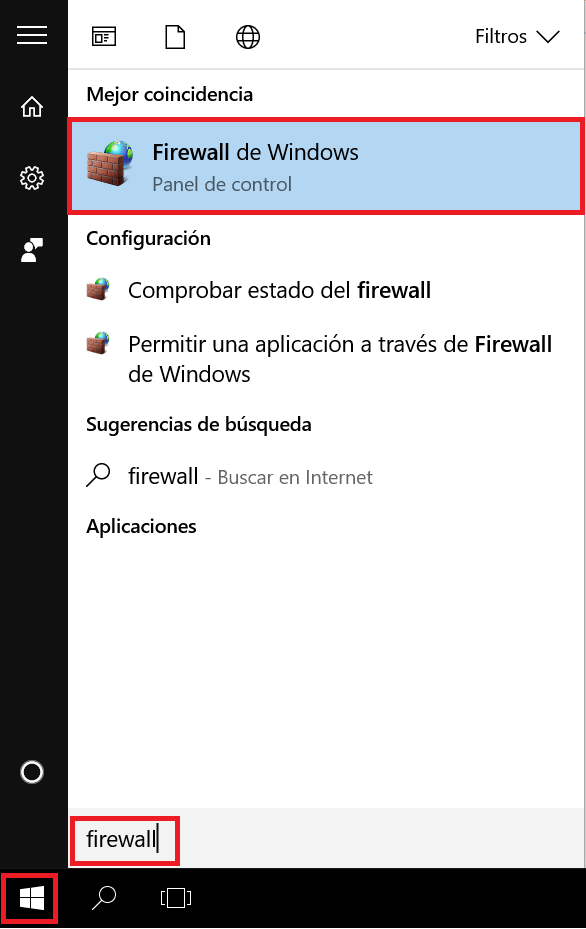
3) En la Activar o desactivar Firewall de Windows asegúrate que esté totalmente desactivado.
4) "Aceptar" y "Salir".
5) Estas pantallas pueden variar según el sistema operativo. Con lo cual, se deben adaptar las acciones según el sistema operativo.
Configurar el Firewall para trabajar con SQL Server
Instrucciones dirigidas al técnico informático de la empresa
Con esta opción, se puede configurar el Firewall para permitir sólo las conexiones entrantes dirigidas a SQL Server.
El primer paso para configurar el acceso al sistema es determinar qué puerto utiliza su servidor de SQL Server. Para encontrarlo, sigue los siguientes pasos:
1.- Situáte en el servidor de a3ERP (únicamente desde el servidor se puede comprobar el puerto) y accede a la lista de aplicaciones, donde debes acceder a "SQL Server Configuration Manager" o "Administrador de configuraciones".
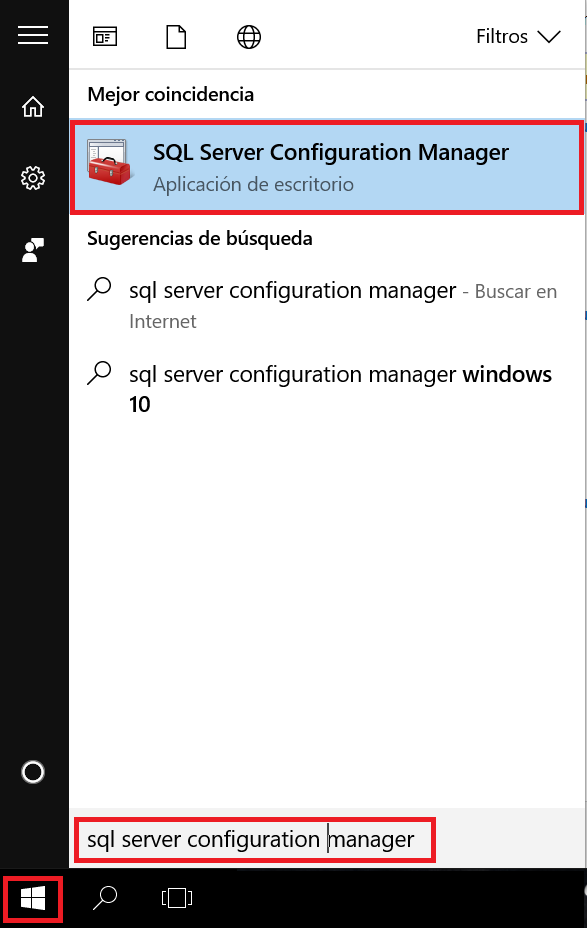
2.- Expande "Configuración de Red de SQL Server 2005", marcar "Protocolos de XXX" (donde XXX es el nombre de la instancia del SQL Server), hacer doble clic sobre "TCP/IP" y acceder a la pestaña "Direcciones IP".
3.- El valor que aparece en "Puertos dinámicos TCP" (en nuestro caso: 52174) es el puerto que hay que abrir en el Firewall.
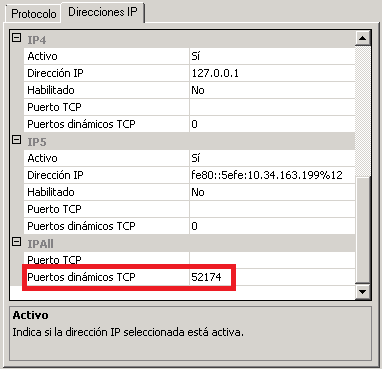
-
Configuración de firewall de Windows
Una vez conocido el puerto que usa SQL Server, el siguiente paso es dejar pasar el tráfico a través de su Firewall para ese puerto.
En los sistemas Windows, se puede configurar el Firewall con una orden por MSDOS:
-NETSH FIREWALL (Windows 7)
-NETSH ADVFIREWALL en Windows Server 2008 y superiores.
Ejemplo
Para abrir el Puerto 52174 de nuestro servidor, debes teclear:
NETSH FIREWALL ADDPORTOPENING TCP 52174 A3ERP_CONECTA ENABLE SUBNET
Además de la orden anterior, para permitir el tráfico en el puerto de escucha de SQL Server, debes procesar la siguiente orden para permitir al servicio SQL Browser del servidor "anunciar" la configuración de su SQL en la red.
NETSH FIREWALL ADDPORTOPENING UDP 1434 A3ERP_BROWSER ENABLE SUBNET
Como los sistemas de Microsoft pueden variar sin previo aviso, a continuación se adjunta un link para ampliar conocimientos sobre Firewalling de a3ERP.
http://support.microsoft.com/kb/947709
Configurar otros Firewalls
Puede que tengas instalado otro Firewall que no tiene por qué ser el de Windows.
Los antivirus actuales son muy completos y en la mayoría de casos incorporan un Firewall.
Existen 2 configuraciones posibles:
1- Desactivar el Firewall definitivamente.
2- Configurarlo para que sólo funcionen consultas SQL Server. Para ello debes consultar la ayuda de dicho programa, teniendo anotado el número de puerto por el que escucha SQL Server (ver apartado: Determinar puerto de trabajo de SQL Server).